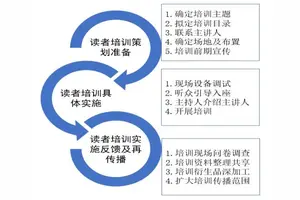1.怎么修改win10下面的任务栏
方法/步骤
Win10系统桌面右侧显示任务栏恢复到屏幕下方方法一:
1、右键点击任务栏,取消锁定;
2、鼠标按住任务栏,然后拖动到屏幕下方。
3、重新锁定即可。
Win10系统桌面右侧显示任务栏恢复到屏幕下方方法二:
1、右击任务栏空白处选择属性;
2、任务栏在屏幕上的位置改为“底部”;
3、然后点击应用、确定即可。
在win10系统中任务栏跑到屏幕右侧并不是什么故障问题,我们可以按照教程提供的两种方法来设置任务栏到屏幕下方,用户可以根据个人操作习惯来设置win10任务栏位置。
步骤阅读

2.怎样设置win10的任务栏显示
windows10任务栏有一个折叠菜单"显示隐藏的图标",点击向上的三角形,就可以显示隐藏的图标。如图:
2
点开小三角后,把鼠标放在隐藏的图标上面,就会显示图标的名称,点击图标就可以启动图标对应的程序。如图:
3
将光标放在图标上面,按住左键,就可以拖动图标,一方面,可以在菜单内调整图标的顺序,如图,小编交换了两个图标的显示顺序:
4
另一方面,可以将图标拖动到任务栏去显示,值得一提的是如果将图标拖到任务栏显示,那么下次开机时,它会始终在任务栏显示,而任务栏内的程序不希望它继续显示了,也可以拖进收纳菜单,隐藏起来。如图小编将OneDrive程序拖到任务栏显示,而将企鹅拖到了收纳菜单,值得一提的是这种拖动针对的是程序,2个QQ,如果拖动其中一个,另一个也会跟着作出调整。
5
任务栏的各个图标之间也有顺序性,并且你在下一次开机时,它们的顺序始终不会发生变化。例如,小编将QQ拖动到电池图标左侧,然后退出QQ,再重新登陆,它仍然会显示在电池图标左侧,指得提出的是你登陆的多个QQ仍然只能排在一起。如图:
END
方法2:在设置中进行更改(适合平板电脑)
点击桌面左下角开始菜单,选择”设置“,如图:
在弹出的页面中选择”系统”,如图:
选择"通知和操作">>>"在任务栏上显示哪些图标",通过开关操作,就可以设置在任务栏上显示的图标了。
4
对于不需要在任务栏显示的系统图标,也可以在这里关闭:"通知和操作">>>"关闭或启用系统图标"。如图:
3.win10怎样在桌面上显示任务栏图标
1. 在电脑桌面下方的任务栏空白位置,点击鼠标右键,在弹出菜单中选择属性
2. 在打开的任务栏属性页面当中,找到通知领域栏目下的自定义按钮,打开
3. 这时,在打开的自定义设置页面中,左侧栏切换到通知和操作栏目,然后在右侧点击打开选择在任务栏上显示哪些图标
4. 这时,系统将进入程序列表的搜索页面
5. 搜素完毕之后,我们将可以看到目前所运行各个程序的图标显示,在相对应的右侧都有一个开关按钮
6. 针对自己的使用情况,对各个程序图标的开关显示按钮进行设置即可
转载请注明出处windows之家 » win10桌面任务栏怎么设置
 windows之家
windows之家